Tidsbesparande programvara och hårdvarukompetens som hjälper 200 miljoner användare varje år. Guider dig med råd, nyheter och tips för att uppgradera ditt tekniska liv.
Anslut till en VPN-server
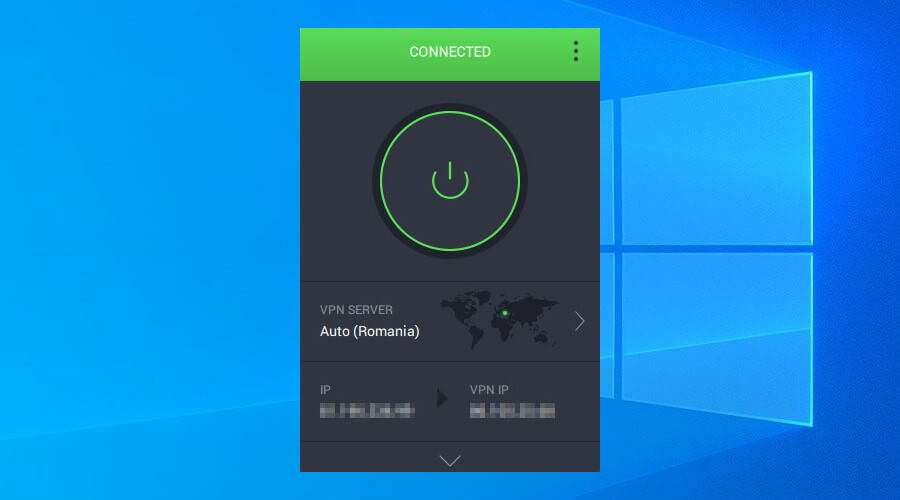
- Registrera dig för en PIA-prenumeration.
- Ladda ner och installera PIA på din dator.
- Starta PIA och tryck på den stora strömbrytaren.
- Du är nu ansluten till en VPN-server.
Vi använder PIA i vårt exempel eftersom det är det bästa VPN för Windows 10. Stegen ovan är för nedladdning och installation av PIA-skrivbordsklienten.
Tänk på att VPN-anslutningen måste skydda hela datorn, så att du inte kan använda något mindre än det, inte ens ett webbläsartillägg.
Ett alternativ är att skapa en VPN-anslutning i Windows 10 utan att installera något efter att ha fått PIA-inloggningsuppgifterna och en föredragen serveradress från sin webbplats.
Kolla upp hur man ställer in en IPsec VPN-klient på Windows 10 med hjälp av PIA-anslutningsdetaljer.
Å andra sidan, om du vill använda OpenVPN protokoll behöver du en OpenVPN-klient från tredje part eftersom Windows 10 inte har inbyggt stöd för OpenVPN. Det är lättare att ställa in PIA-skrivbordsklienten eftersom den använder OpenVPN som standard (WireGuard är också ett alternativ).
Kartlägga en nätverksenhet
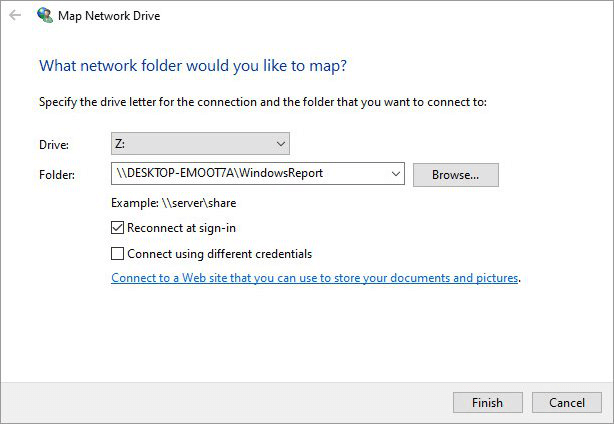
- Se till att du är ansluten till en VPN-server.
- Aktivera Network Discovery på din dator.
- Öppna Windows 10 Utforskaren (Vinn-tangent + E.).
- Gå till Den här datorn, Välj Fliken Datoroch tryck på Kartlägg nätverksenhet.
- Uppsättning Kör till en önskad enhetsbokstav som du använder för att komma åt den delade platsen.
- Tryck Bläddra bredvid Mapp och välj en delad enhet eller mapp.
- Gör det möjligt Återanslut vid inloggning för att säkerställa att platsen automatiskt återansluts vid varje Windows-start.
- Gör det möjligt Anslut med olika referenser om du inte kan komma åt den delade platsen med din nuvarande Windows-inloggningsinformation.
- Klick Avsluta.
Även om du skulle vara frestad att koppla från VPN efter att ha kartlagt nätverksenheten är det en bra idé att låta den vara påslagen hela tiden medan du förblir ansluten till Internet. Detta säkerställer att du alltid skyddas från hackare och andra faror.
Varför använda privat internetåtkomst

Skapad av Kape Technologies, Privat internetåtkomst (PIA) är en av de snabbaste och säkraste VPN: erna för din Windows 10-dator. Det är också bästa VPN för Plex eftersom du kan använda den för att montera nätverksresurser och säkert dela innehåll på Plex Media Server.
Förutom ett imponerande nätverk av VPN-servrar kan PIA ansluta dig till närmaste server automatiskt för att säkerställa bästa hastighet. Den stöder proxyservrarna OpenVPN och WireGuard, SOCKS5 och Shadowsocks, port vidarebefordran, tillsammans med statiska och dynamiska IP-adresser.
Dessutom kan du använda PIA till minska din ping under spelet. Den levereras med delat tunnelläge, en kill-switch och exklusiva DNS-servrar. Det är också möjligt att installera PIA: s OpenVPN manuella konfigurationsläge på din router för att dela VPN-åtkomst med alla anslutna enheter.
Mer om PIA:
- + 3300 VPN-servrar i 48 länder
- 10 samtidiga anslutningar
- Inga identifierande loggar, inga läckor
- Support för livechatt dygnet runt
- 30-dagars pengarna-tillbaka-garanti (ingen gratis provperiod)

Privat Internetanslutning
Anslut till PIA innan du kartlägger nätverksenheter för att minska sårbarheter och skydda din dator från hackare.
Köp det nu
Sammanfattningsvis är det en utmärkt idé och ett klokt steg att ansluta till en VPN-server innan du mappar nätverksenheter i Windows 10. På så sätt kan du minska riskerna för att bli hackad och äventyra dina känsliga data.
Du behöver bara en säker VPN med mångsidiga alternativ, och det är därför vi föreslår att du använder PIA.
© Copyright Windows Report 2021. Inte kopplat till Microsoft
![Hur man ser geoblocket live streaming YouTube [Full Guide]](/f/a8ea728664db373c64072a960def5e4f.jpg?width=300&height=460)

